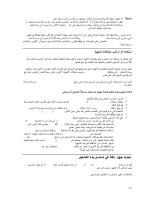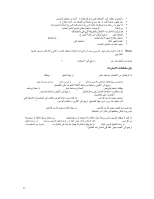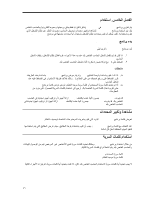Lenovo ThinkCentre A55 (Arabic) User guide - Page 59
Rescue and Recovery, Rescue Files, Restore your system, All Programs, ThinkVantage, Create Recovery
 |
View all Lenovo ThinkCentre A55 manuals
Add to My Manuals
Save this manual to your list of manuals |
Page 59 highlights
Windows Rescue Files Rescue and Recovery Rescue and Recovery F11 F11 Rescue and Recovery Rescue and Recovery Rescue and Recovery o Rescue Files o Rescue and Recovery Restore your system؛ o Rescue and Recovery .Help Microsoft Officeأو Microsoft Works Microsoft Office Microsoft Works Microsoft Office CD Microsoft Works CD Microsoft Office Microsoft Works USB Rescue and Recovery CD DVD PC Doctor Start Windows All Programs ThinkVantage Create Recovery Media CD USB

٤١
و
ﻳﻤﻜﻨﻚ،
أﻣﻜﻦ،
ان
ﻣﻦ
ﻧﺴﺦ
ﻋﻤﻞ
اﻟﻤﻬﻤﺔ
اﻟﻤﻠﻔﺎت
.
ﺗﺸﻐﻴﻞ
ﻧﻈﺎم
ﺑﺪء
ﻣﻦ
ﺗﺘﻤﻜﻦ
ﻟﻢ
اذا
Windows
ﺧﺎﺻﻴﺔ
اﺳﺘﺨﺪام
ﻳﻤﻜﻨﻚ
،
Rescue Files
ﻋﻤﻞ
ﻣﺴﺎﺣﺔ
ﻓﻲ
Rescue and Recovery
اﻟﺨﺎص
اﻟﺜﺎﺑﺖ
اﻟﻘﺮص
ﻣﻦ
اﻟﻤﻠﻔﺎت
ﻟﻨﺴﺦ
أوﺳﺎ
اﻟﻰ
ﺑﻚ
ﺗﺨﺰﻳﻦ
ط
أﺧﺮى
.
ﻋﻤﻞ
ﻣﺴﺎﺣﺔ
ﻟﺒﺪء
Rescue and Recovery
ﻳﻠﻲ
ﻣﺎ
ﺑﺘﻨﻔﻴﺬ
ﻗﻢ
،
:
١
.
ﺑﻚ
اﻟﺨﺎص
اﻟﺤﺎﺳﺐ
ﺗﺸﻐﻴﻞ
ﺑﺎﻳﻘﺎف
ﻗﻢ
.
٢
.
ﺑﻚ
اﻟﺨﺎص
اﻟﺤﺎﺳﺐ
ﺑﺪء
أﻋﺪ
.
٣
.
أﺗﺮك
ﺛﻢ
اﻟﺘﻜﺮار
ﻣﻊ
اﺿﻐﻂ
ﻣﻔﺘﺎح
F
11
.
٤
.
ﺗﻮﻗﻒ
اﻟﻨﻈﺎم،
ﻓﻲ
اﻟﺪﺧﻮل
ﻟﺸﺎﺷﺔ
ﻣﺸﺎهﺪﺗﻚ
أو
ﺻﻔﻴﺮ
ﺻﻮت
ﺳﻤﺎﻋﻚ
ﻋﻨﺪ
ﻋﻨﺪﺋﺬ
ﻋﻠﻰ
اﻟﻀﻐﻂ
ﻋﻦ
ﻣﻔﺘﺎح
F
11
.
٥
.
اذا
ﻟ
ﺳﺮﻳﺔ
آﻠﻤﺔ
ﺗﺤﺪﻳﺪ
ﺗﻢ
ﻗﺪ
آﺎن
ـ
Rescue and Recovery
اﻟﺴﺮﻳﺔ
آﻠﻤﺔ
أدﺧﻞ
،
ذﻟﻚ
ﻃﻠﺐ
ﻋﻨﺪ
ﺑﻚ
اﻟﺨﺎﺻﺔ
.
ﺳﻴﺘﻢ
ﻋﻤﻞ
ﻣﺴﺎﺣﺔ
ﻓﺘﺢ
Rescue and Recovery
ﻗﺼﻴﺮة
ﻓﺘﺮة
ﺑﻌﺪ
.
ﻣﻼﺣﻈﺔ
:
ﻋﻤﻞ
ﻣﺴﺎﺣﺔ
ﻓﺘﺢ
ﻳﺘﻢ
ﻟﻢ
اذا
Rescue and Recovery
،
اﻟﻰ
ارﺟﻊ
"
اﻻﺳﺘﺮداد
ﻣﺸﻜﻼت
ﺣﻞ
"
.
٦
.
ﻳﻠﻲ
ﻣﻤﺎ
واﺣﺪ
ﺑﺘﻨﻔﻴﺬ
ﻗﻢ
:
o
اﺿﻐﻂ
اﻻﺣﺘﻴﺎﻃﻴﺔ،
اﻟﻨﺴﺨﺔ
ﻣﻦ
أو
ﺑﻚ
اﻟﺨﺎص
اﻟﺜﺎﺑﺖ
اﻟﻘﺮص
ﻣﻦ
ﻣﻠﻔﺎت
ﻻﻧﻘﺎذ
ﻋﻠﻰ
Rescue Files
ﺛﻢ
؛
اﻟﺸﺎﺷﺔ
ﻋﻠﻰ
اﻟﻤﻮﺿﺤﺔ
اﻟﺘﻌﻠﻴﻤﺎت
اﺗﺒﻊ
.
o
اﻟﺜﺎﺑﺖ
اﻟﻘﺮص
ﻻﺳﺘﻌﺎدة
اﻟﻰ
اﻻﺣﺘﻴﺎﻃﻴﺔ
اﻟﻨﺴﺨﺔ
ﻣﻦ
ﺑﻚ
اﻟﺨﺎص
Rescue and Recovery
ﻻﺳﺘﻌﺎدة
أو
اﺿﻐﻂ
اﻟﺘﺼﻨﻴﻊ،
ﺟﻬﺔ
ﻣﻦ
اﻟﻮاردة
اﻟﻤﺤﺘﻮﻳﺎت
اﻟﻰ
ﺑﻚ
اﻟﺨﺎص
اﻟﺜﺎﺑﺖ
اﻟﻘﺮص
Restore your system
؛
اﻟﺸﺎﺷﺔ
ﻋﻠﻰ
اﻟﻤﻮﺿﺤﺔ
اﻟﺘﻌﻠﻴﻤﺎت
اﺗﺒﻊ
ﺛﻢ
.
o
ﻋﻤﻞ
ﻣﺴﺎﺣﺔ
ﺧﺼﺎﺋﺺ
ﻋﻦ
اﻟﻤﻌﻠﻮﻣﺎت
ﻣﻦ
ﻣﺰﻳﺪ
ﻋﻠﻰ
ﻟﻠﺘﻌﺮف
Rescue and Recovery
اﺿﻐﻂ
،
ﻋﻠﻰ
Help
.
ﻣﻼﺣﻈﺎت
:
١
.
اﻟﻰ
ﺗﺤﺘﺎج
ﻓﻘﺪ
ﻟﻠﻤﺼﻨﻊ،
اﻷﺻﻠﻴﺔ
اﻟﻤﺤﺘﻮﻳﺎت
اﻟﻰ
اﻟﺜﺎﺑﺖ
اﻟﻘﺮص
اﻋﺎدة
ﺑﻌﺪ
ﺿﺮورة
اﻋﺎدة
أو
اﻟﺒﺮاﻣﺞ
ﺑﻌﺾ
ﺗﺮآﻴﺐ
اﻷﺟﻬﺰة
ﻟﺒﻌﺾ
اﻟﻤﺸﻐﻼت
.
اﻟﻰ
ارﺟﻊ
"
اﻟﺠﻬﺎز
ﺗﺸﻐﻴﻞ
وﺣﺪات
ﺗﺮآﻴﺐ
أو
اﺳﺘﺮﺟﺎع
."
٢
.
ﻟ
ﻳﺘﻢ،
اﻟﺤﺎﺳﺒﺎت
ﺒﻌﺾ
ﺗ
،
ﺮآﻴﺐ
Microsoft Office
أو
Microsoft Works
ﻋﻠﻴﻬﺎ
ﻣﺴﺒﻘﺎ
.
أو
اﺳﺘﻌﺎدة
ﺗﺮﻳﺪ
آﻨﺖ
اذا
ﺗﻄﺒﻴﻘﺎت
ﺗﺮآﻴﺐ
اﻋﺎدة
Microsoft Office
أو
Microsoft Works
،
ﺑﺎﺳﺘﺨﺪام
ﺗﻘﻮم
أن
ﻳﺠﺐ
Microsoft Office
CD
أو
Microsoft Works CD
.
ﺗﺮآﻴﺐ
ﻳﺘﻢ
اﻟﺘﻲ
اﻟﺤﺎﺳﺒﺎت
ﻣﻊ
اﻷﻗﺮاص
هﺬﻩ
ﺗﺰوﻳﺪ
ﻳﺘﻢ
Microsoft Office
أو
Microsoft Works
ﻋﻠﻴﻬﺎ
ﻣﺴﺒﻘﺎ
.
اﻻﻧﻘﺎذ
وﺳﺎﺋﻂ
واﺳﺘﺨﺪام
ﺗﻜﻮﻳﻦ
ﻟﻚ
ﺗﺘﺒﺢ
اﻻﻧﻘﺎذ
وﺳﺎﺋﻂ
،
ﺛﺎﺑﺖ
ﻗﺮص
ﻣﺸﻐﻞ
أو
ﻣﺪﻣﺞ
ﻗﺮص
ﻣﺜﻞ
USB
اﻣﻜﺎﻧﻴﺔ
،
ﺣﺎﻻت
ﻣﻦ
اﻻﺳﺘﺮﺟﺎع
ﻣﻦ
ﺗﻤﻨﻌﻚ
اﻟﺘﻲ
اﻟﻔﺸﻞ
ا
ﻋﻤﻞ
ﻣﺴﺎﺣﺔ
اﻟﻰ
ﻟﻮﺻﻮل
Rescue and Recovery
اﻟﺜﺎﺑﺖ
اﻟﻘﺮص
ﻋﻠﻰ
ﺑﻚ
اﻟﺨﺎص
.
ﻣﻼﺣﻈﺔ
:
ﺗﺨﺘﻠﻒ
ﺑﺎﺳﺘﺨﺪام
ﺗﻨﻔﻴﺬهﺎ
ﻳﻤﻜﻨﻚ
اﻟﺘﻲ
اﻻﺳﺘﻌﺎدة
ﻋﻤﻠﻴﺎت
ﺑﺎﺧﺘﻼف
اﻻﻧﻘﺎذ
وﺳﻂ
اﻟﻤﺴﺘﺨﺪم
اﻟﺘﺸﻐﻴﻞ
ﻧﻈﺎم
.
ﻗﺮص
ﺑﺪء
ﻳﻤﻜﻦ
اﻻﻧﻘﺎذ
ﺗﺸﻐﻴﻞ
وﺣﺪات
ﻣﻦ
ﻧﻮع
أي
ﻣﻦ
CD
أو
DVD
.
اﻻﻧﻘﺎذ
وﺳﻂ
أﻳﻀﺎ
ﻳﺘﻀﻤﻦ
اﻟﺒﺮﻧ
اﻟﺘﺸﺨﻴﺼﻲ
ﺎﻣﺞ
PC-
Doctor
اﻟﺬي
،
اﻻﻧﻘﺎذ
وﺳﻂ
ﻣﻦ
اﻟﺘﺸﺨﻴﺼﺎت
ﺗﺸﻐﻴﻞ
ﻟﻚ
ﻳﺘﻴﺢ
.
ﻳﻠﻲ
ﺑﻤﺎ
ﻗﻢ
اﻻﻧﻘﺎذ،
وﺳﻂ
ﻟﺘﻜﻮﻳﻦ
:
١
.
اﻓﺘﺢ
ﻗﺎﺋﻤﺔ
Start
ﻣﻦ
ﺗﺸﻐﻴﻞ
ﻧﻈﺎم
ﻋﻠﻰ
Windows
وﺣﺪد
All Programs
ﺛﻢ
ﻋﻠﻰ
اﺿﻐﻂ
ThinkVantage
،
ﺛﻢ
Create Recovery Media
.
٢
.
ﻣﺴﺎﺣﺔ
ﻓﻲ
اﻻﻧﻘﺎذ
وﺳﺎﺋﻂ
اﻻ
وﺳﻂ
ﻧﻮع
ﺣﺪد
،
اﻟﻤﻄﻠﻮب
ﻧﻘﺎذ
ﺗﻜﻮﻳﻨﻪ
.
وﺳﻂ
ﺗﻜﻮﻳﻦ
ﻳﻤﻜﻨﻚ
اﻧﻘﺎذ
ﺑﺎﺳﺘﺨﺪام
CD
وﺣﺪة
أو
ﺗﺸﻐﻴﻞ
USB
أو
اﻟﺜﺎﺑﺘﺔ
اﻟﺜﺎﻧﻴﺔ
اﻟﺜﺎﺑﺖ
اﻟﻘﺮص
اﻟﺘﺸﻐﻴﻞ
وﺣﺪة
.